
苹果手机怎么换锁屏头像 如何在苹果手机上更改Apple ID头像
发布时间:2024-05-08 11:45:08 来源:丰图软件园
苹果手机是目前市面上备受欢迎的智能手机之一,用户可以通过设置来个性化自己的手机界面,其中包括更改锁屏头像和Apple ID头像,想要更换锁屏头像,只需打开手机设置,进入壁纸与主题选项,选择选择新的壁纸即可。而更改Apple ID头像,则需要登录Apple ID账户,进入个人信息页面,在头像处点击编辑即可上传新的头像。通过简单的操作,让手机界面更加个性化,展现出个人风格。
如何在苹果手机上更改Apple ID头像
具体方法:
1.首先,将苹果手机解除屏锁。进入桌面,点击其中的"设置"图标,进入。
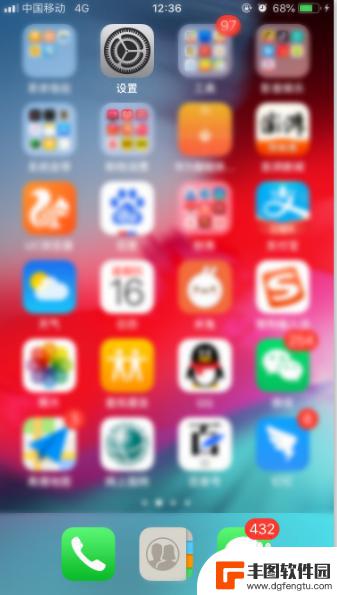
2.在顶部的ID信息处可以看到自己目前在用的头像,点击下面的右侧箭头进入。
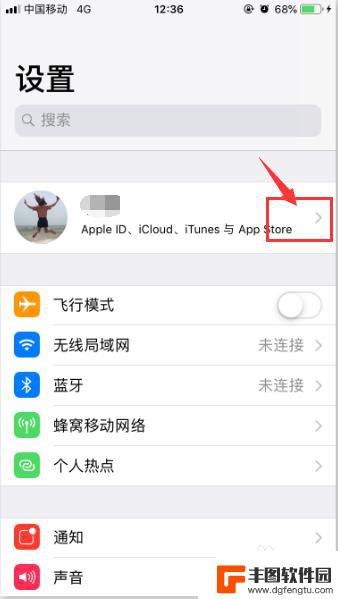
3.点击头像右下角处的"编辑"按钮。
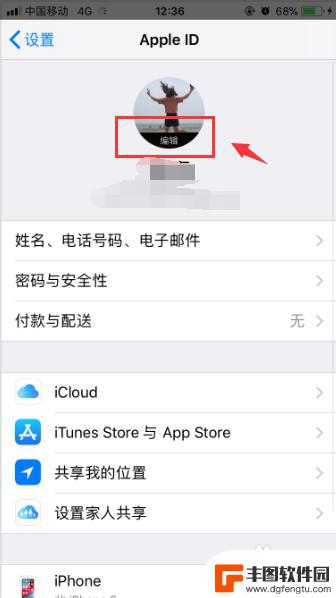
4.选择"拍照"或者"选取图片"。
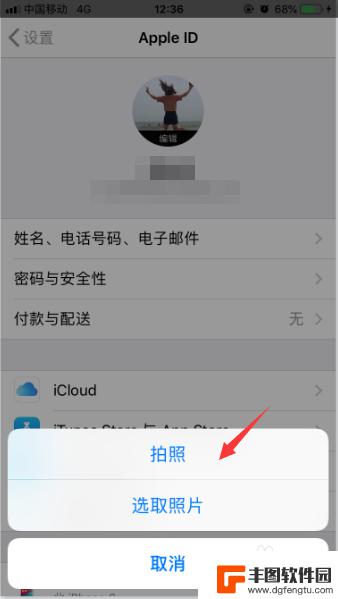
5.选择完毕以后,在指定的照片右下角点击"选取"即可成功更换ID头像。

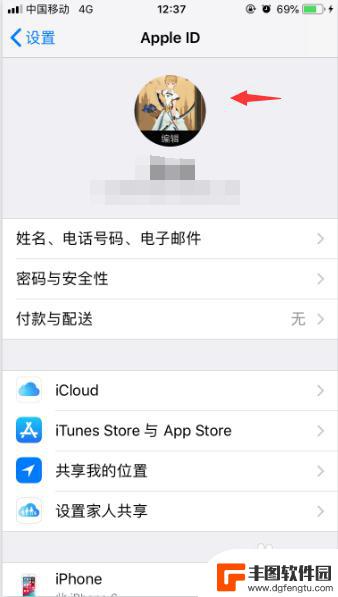
以上就是更改苹果手机锁屏头像的全部内容,如果遇到相同问题的用户可以参考本文中介绍的步骤来解决,希望能够对大家有所帮助。
热门游戏
- 相关教程
- 小编精选
-
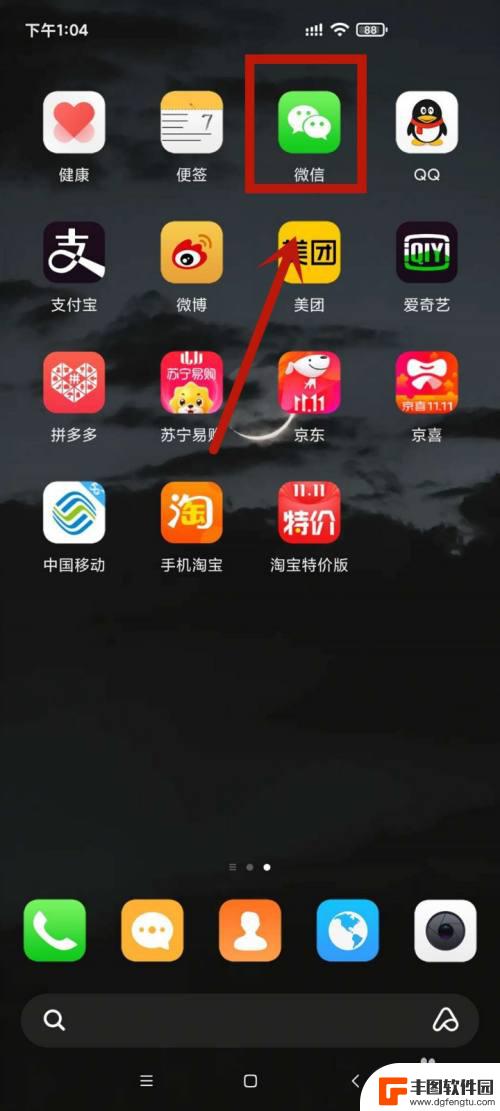
如何换头像图片 换头像的步骤和方法
如何换头像图片,在现如今的社交网络时代,换头像已经成为了许多人展示个性与个人品味的一种方式,无论是在微信、QQ还是其他社交平台上,我们都可以轻松地更换自己的头像图片。对于一些刚...
2023-11-30
-
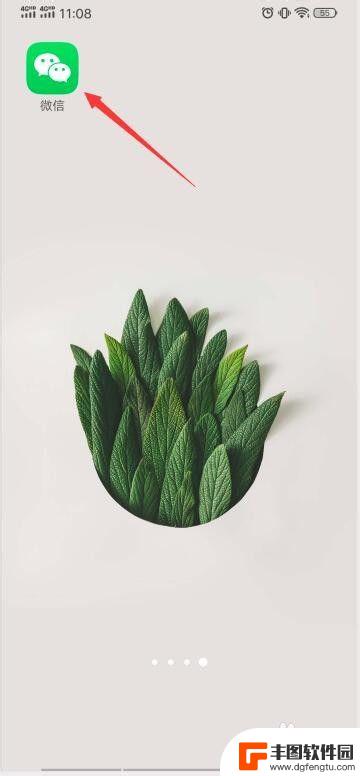
我怎么换手机上的头像 微信手机版如何换头像
我怎么换手机上的头像,在现代社交网络的时代,头像成为了人们展示自己个性和形象的重要方式之一,而在微信手机版中,更换头像也变得异常简单。无论是为了追求新鲜感,还是为了与时俱进,我...
2023-11-29
-
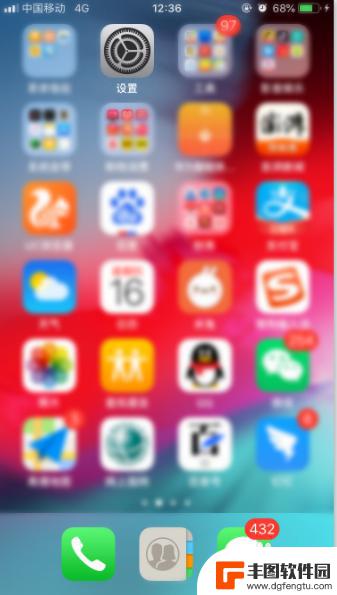
手机里怎么修改头像照片 怎样在苹果手机上更改Apple ID头像
在现代社交网络时代,头像照片成为了人们展示个性和身份的重要方式之一,而在手机上修改头像照片也变得异常简单和便捷。特别是对于苹果手机用户来说,更改Apple ID头像只需几个简单...
2024-05-11
-
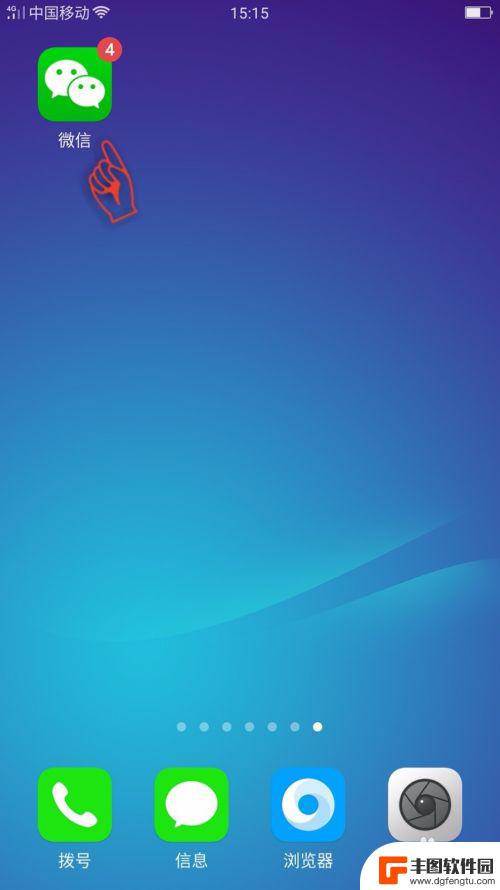
怎么样更换微信头像 微信头像更新方法
每个人都希望自己的微信头像能够展现出最真实的自己,因此随着时间的推移,我们可能会感到需要更换微信头像来展示最新的状态,但是在更换微信头像时,很多人可能会遇到一些困惑和疑惑,不知...
2024-05-06
-
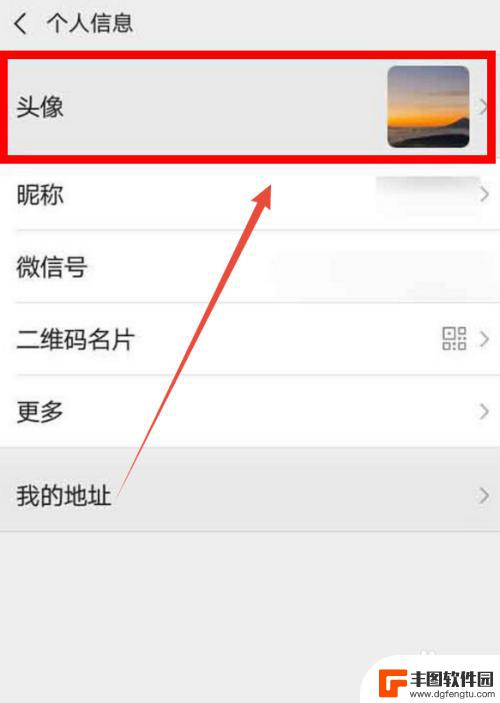
为什么换不了微信头像了 微信换不了头像怎么解决
最近有不少微信用户反映,无论怎么操作都无法更换自己的微信头像,这让很多人感到困惑和烦恼,微信作为目前最受欢迎的社交软件之一,头像则是用户展示个性和态度的重要途径。面对无法更换头...
2024-05-09
-
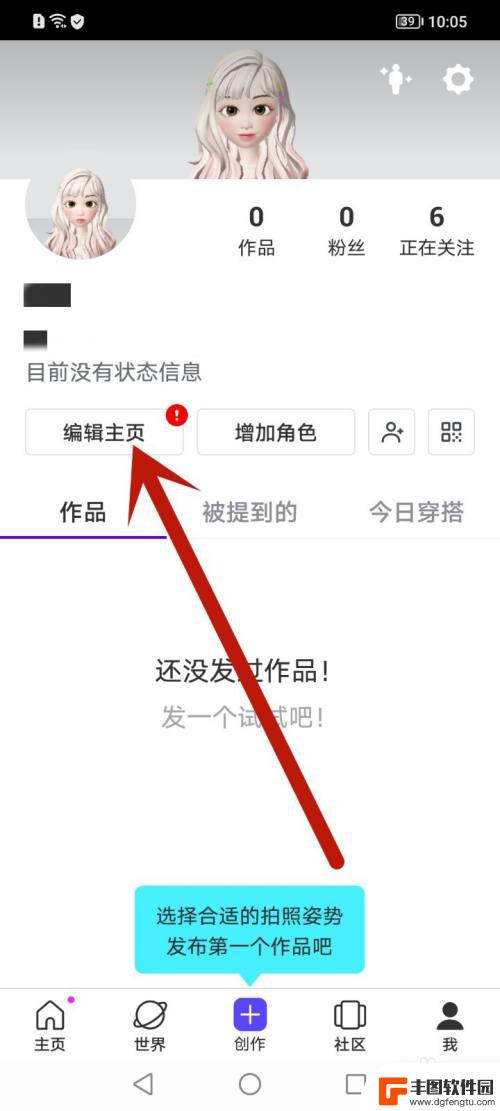
崽崽怎么换手机相册里的头像图片 崽崽相册自己换头像的步骤
崽崽怎么换手机相册里的头像图片,随着科技的不断进步和智能手机的普及,手机相册已经成为我们记录生活点滴的重要工具之一,有时候我们可能会对相册中的头像图片感到厌倦,想要进行更换。崽...
2023-11-12
-

苹果手机电话怎么设置满屏显示 iPhone来电全屏显示怎么设置
苹果手机作为一款备受欢迎的智能手机,其来电全屏显示功能也备受用户青睐,想要设置苹果手机来电的全屏显示,只需进入手机设置中的电话选项,然后点击来电提醒进行相应设置即可。通过这一简...
2024-11-27
-

三星山寨手机怎么刷机 山寨手机刷机工具
在当今科技发展迅速的时代,手机已经成为人们生活中不可或缺的重要工具,市面上除了知名品牌的手机外,还存在着许多山寨手机,其中三星山寨手机尤为常见。对于一些用户来说,他们可能希望对...
2024-11-27













